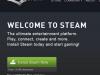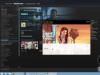Televízor bez prístupu na internet je dnes vnímaný ako niečo menejcenné a zastarané, pretože globálna sieť je obrovským úložiskom multimediálneho obsahu. Televízor však nie je zariadenie, ktoré sa zvyčajne každý rok vymieňa za novšie. Čo sa teda stane: zostanú majitelia „anachronizmov“ vydaných v čase, keď o internete v televízii nikto nepremýšľal? Vôbec nie. Takmer každý televízny prijímač môže byť pripojený k World Wide Web, s veľmi malými výnimkami. A dnes budeme hovoriť o tom, ako to urobiť.
Smart TV je televízor kombinovaný s počítačom a samozrejmosťou je prítomnosť sieťového adaptéra pre takéto zariadenie. Šťastní majitelia smart boxov si dokonca môžu vybrať, ako pripojí televízor k internetu – cez kábel alebo Wi-Fi. Obe sú celkom jednoduché.
Pripojenie cez kábel je možné dvoma spôsobmi: priamo a cez router. Prvá možnosť sa používa, ak je televízor jediným zariadením v dome so sieťovým adaptérom alebo ak je pre televízor pridelený samostatný internetový kanál. Kábel poskytovateľa je pripojený priamo k sieťovému adaptéru TV.
Druhá možnosť, pripojenie cez router, je oveľa bežnejšia. Televízor sa v tomto prípade stáva jedným z členov lokálnej siete, kde je centrom a zdrojom internetu router. Kábel spája sieťový adaptér TV a port LAN smerovača. Na to nie sú potrebné žiadne špeciálne nastavenia, televízor je pripojený k smerovaču rovnakým spôsobom ako počítač.
Ak je Smart TV vybavený adaptérom Wi-Fi, na pripojenie ku globálnej sieti potrebuje prístupový bod alebo smerovač Wi-Fi.
Pripojenie a nastavenie internetu na Smart TV Samsung
Pri pripojení pomocou typu kábla:
- Prepojme sieťový adaptér TV a port LAN smerovača pomocou prepojovacieho kábla (kúsok kábla s konektormi). Snímka obrazovky nižšie zobrazuje zadnú stranu televízora, kde sa nachádza sieťový port.
- Pomocou diaľkového ovládača prejdite do nastavení Smart TV, odtiaľ do ponúk „Sieť“ a „Nastavenia siete“.

- V časti „Typ siete“ vyberte „Kábel“.

- Kliknite na tlačidlo „Pripojiť“.

Po niekoľkých sekundách sa spojenie vytvorí a aktivuje. Televízor automaticky prijme všetky parametre siete.
Pri bezdrôtovom pripojení:
- Poďme do nastavení siete cez hlavnú ponuku Smart TV.

- Vyberte typ pripojenia „Bezdrôtové“.

- Vyberme prístupový bod bežiaci na smerovači Wi-Fi.

- Zadajte heslo prístupového bodu a kliknite na „Dokončiť“.

Po krátkom čase sa spojenie vytvorí.
Na rôznych modeloch inteligentných televízorov Samsung sa vzhľad a umiestnenie prvkov menu líšia, ale princíp pripojenia na internet je všade rovnaký.
Pripojenie a nastavenie internetu na LG Smart TV
Po drôte:
- Vytvorte fyzické spojenie medzi smerovačom a televízorom. Zásuvka pre sieťový kábel na televízoroch LG, ako je Samsung, sa nachádza na zadnom paneli.
- Pomocou diaľkového ovládača vstúpte do ponuky nastavení televízora a prejdite do časti „Sieť“.

- Vyberte „Káblové pripojenie (Ethernet)“.

- Po vytvorení pripojenia kliknite na „Hotovo“ a opustite ponuku. Internet je nakonfigurovaný.
Bezdrôtovo:
- Prejdite cez hlavnú ponuku do nastavení siete.
- Vyberte typ pripojenia "Bezdrôtové".

- V zozname možností pripojenia k bezdrôtovej sieti kliknite na tlačidlo „Nastavenia zo zoznamu prístupových bodov“.

- Zadajte heslo na pripojenie k vášmu prístupovému bodu. Potvrďte zadanie a počkajte niekoľko sekúnd, kým sa nadviaže spojenie.
Ak váš model Smart TV a smerovač podporujú pripojenie pomocou technológie WPS, môžete kliknúť na druhé tlačidlo v tejto ponuke – „Jednoduchá inštalácia (režim WPS)“ a potom stlačiť rovnaké tlačidlo na smerovači.
Rôzne inteligentné televízory LG majú mierne odlišné rozhrania ponuky. Rozdiel medzi nimi však nie je taký výrazný, aby ste sa mohli zmiasť. Ak zistíte, ako pripojiť jeden model televízora k internetu, môžete to ľahko urobiť na inom.
Ostatné značky „inteligentných“ televízorov - Sony, Toshiba, Philips atď., Nadväzujú spojenia s globálnou sieťou pomocou presne rovnakej schémy.
Ako pripojiť Smart TV k internetu bez vstavaného sieťového adaptéra
Existujú situácie, keď je inštalácia káblového televízneho pripojenia na internet nemožná, napríklad ak na smerovači nie sú žiadne voľné porty alebo kábel nezapadá do interiéru. Zariadenie nie je vybavené bezdrôtovou sieťovou kartou. Odnímateľný adaptér Wi-Fi, ktorý je vložený do portu USB, pomôže napraviť situáciu.
Bohužiaľ, tieto vymeniteľné adaptéry nie sú univerzálne. Vyrábajú ich samotní výrobcovia televízorov a len pre zariadenia vlastnej značky a každé zariadenie podporuje prísne obmedzený rozsah modelov televízorov. S ktorými zariadeniami je konkrétny adaptér kompatibilný, by malo byť uvedené v jeho technických špecifikáciách.

Externe sa odnímateľný adaptér Wi-Fi podobá veľkej jednotke flash alebo USB modemu, existujú však modely iného typu - vo forme malej škatule s káblom a anténou (alebo bez nej). Tie prvé vyzerajú estetickejšie, no tie druhé lepšie zachytávajú bezdrôtový signál, keďže vďaka káblu ich možno presúvať z miesta na miesto a tak nájsť najlepší príjem.
Rovnako ako iné zariadenia Wi-Fi, aj vymeniteľné adaptéry pre TV patria do rôznych generácií štandardu IEEE 802.11 a pracujú v rôznych frekvenčných rozsahoch.
Moderné štandardy zahŕňajú IEEE 802.11n a IEEE 802.11ac. Len tie podporujú rýchlosť prenosu dát dostatočnú na prezeranie video obsahu vo vysokom rozlíšení a pracujú naraz v dvoch frekvenčných rozsahoch – 2,4 GHz a 5 GHz. To znamená, že sú kompatibilné s akýmikoľvek smerovačmi Wi-Fi, pretože väčšina z nich vysiela v jednom alebo druhom pásme (menej často v oboch). A aby zariadenia fungovali spolu, musia byť naladené na jednu spoločnú frekvenciu.
Okrem toho sa vymeniteľné adaptéry Wi-Fi pre televízor líšia v nasledujúcich parametroch:
- Polomer príjmu signálu. Je dôležité, aby táto hodnota nebola menšia ako vzdialenosť k prístupovému bodu.
- Výkon vysielača. Dosahuje 30-50-70-100 mW. Čím nižší je výkon zariadenia, tým vyšší by mal byť v prístupovom bode, najmä ak sa nachádza v značnej vzdialenosti od televízora.
- Podpora šifrovacích technológií v sieťach Wi-Fi. Aby bol adaptér kompatibilný s modernými zariadeniami, musí podporovať štandardy WPA a WPA 2 a so staršími zariadeniami (generácie 90. rokov a začiatku 21. storočia) - WEP.
Pripojenie bežného televízora k sieti World Wide Web
Bežné televízory (nie Smart TV) nemajú sieťové adaptéry, takže takéto zariadenie nebudete môcť jednoducho pripojiť k internetu. Obísť toto obmedzenie je však veľmi jednoduché. K televízoru stačí pripojiť špeciálny set-top box – Android TV Box, Apple TV alebo ich ekvivalent. Na radosť majiteľov starých televízorov sa takéto set-top boxy dnes predávajú za prijateľné ceny a ich výber je veľmi veľký.
Set-top box (prehrávač médií) je kompaktné zariadenie, ktoré vyzerá ako veľký flash disk alebo plastový box, ktorý váš televízor vybaví nielen sieťovými rozhraniami, ale dá mu aj ďalšie „inteligentné“ funkcie. Ide vlastne o miniatúrny počítač s vlastným procesorom, pamäťou, operačným systémom a ďalšími atribútmi, ktorého monitorom je televízor a vstupným zariadením diaľkové ovládanie. Mimochodom, pre televízne set-top boxy sa vyrábajú špeciálne klávesnice a podobné myši a mnohé z nich sú kompatibilné s bežnými.

TV set-top boxy sa vyznačujú technickými parametrami. Rovnako ako počítače a smartfóny môžu byť viac či menej produktívne. Majú rôzne procesory, rôzne množstvá RAM a trvalej pamäte a rôzne rozhrania. Takéto zariadenia sa môžu pripojiť k internetu buď drôtom alebo bezdrôtovo.
Set-top boxy sú na rozdiel od odnímateľných Wi-Fi prijímačov univerzálne, teda kompatibilné s rôznymi značkami a modelmi televízorov. Dôležité je len to, aby obe zariadenia mali rovnaké rozhranie pripojenia. Zvyčajne je to HDMI, menej často USB a ešte menej často iné typy.
Nastavenie internetu na televízore s prehrávačom médií pravdepodobne nespôsobí ťažkosti tým, ktorí aspoň raz pripojili smartfón alebo počítač k sieti. Koniec koncov, bežia na rovnakých operačných systémoch ako mobilné gadgety na PC: Andriod, iOS, Windows.
Ako správne pripojiť set-top box k televízoru
- Vypnite napájanie oboch zariadení (ak set-top box nemá vlastný napájací adaptér, tak iba televízor). Pre istotu je lepšie vytiahnuť zástrčky zo zásuviek. Hoci rozhranie HDMI podporuje hot plugging, v skutočnosti sa často vypáli, najmä ak pripojíte zariadenia, z ktorých každé má svoj vlastný zdroj energie.
- Vložte prehrávač médií alebo jeho kábel do zásuvky HDMI alebo USB na televízore.
- Zapnite svoje zariadenia.
- Pomocou diaľkového ovládača dodaného so set-top boxom prejdite do ponuky a odtiaľ do nastavení siete.
Pripojenie TV k internetu cez elektrickú zásuvku
Technológia na prenos dát po elektrických vodičoch - PLC (PowerLine Communication) existuje už dlho, ale zatiaľ nie je veľmi populárna. Čoskoro však musíme očakávať, že príde jeho najlepšia hodina, pretože so zavedením internetu vecí a systémov inteligentných domácností do života bude tradičná káblová komunikácia ťažká a rádiové vlny budú presýtené informačnými tokmi. Vtedy príde vhod elektrická sieť ako prenosové médium.
PLC nie je nezávislou technológiou na pripojenie k internetu, prenáša dáta podľa princípu ethernetovej káblovej komunikácie (ak neberiete do úvahy zvláštnosti prenosu cez elektrické vedenia), ale nemá svoju hlavnú nevýhodu - potrebu; na kladenie a maskovanie drôtov. Miesta, kde sú zariadenia pripojené k sieti, sú obyčajné elektrické zásuvky, alebo skôr v nich nainštalované špeciálne adaptéry.

PLC adaptéry, ako sú tie na obrázku, dodáva na ruský, bieloruský a ukrajinský trh spoločnosti TP-Link, ZyXEL, D-Link a niektoré ďalšie. Stoja okolo 1000-5000 rubľov (cena závisí od prenosovej rýchlosti ethernetových a PowerLine kanálov, počtu zahrnutých zariadení, LAN portov a ďalších možností).
Pre pohodlné sledovanie videa vo vysokom rozlíšení je optimálne zakúpiť PLC s prenosovou rýchlosťou 100 Mbit/s.
Pripojenie takýchto zariadení nie je ťažké: porty LAN jedného modulu adaptéra PLC a televízora sú prepojené prepojovacím káblom a potom je adaptér zapojený do elektrickej zásuvky. Druhý modul je pripojený ku konektoru LAN smerovača a zásuvke v jeho blízkosti. Potom nastavte káblový internet v televízii obvyklým spôsobom.
Televízia bola v posledných desaťročiach centrom rodinnej zábavy. Kedysi bolo veľmi málo kanálov a nebolo na nich prakticky čo pozerať. Technológia sa postupne zlepšovala, objavili sa nové štandardy, zvýšil sa počet kanálov a zlepšili sa vlastnosti. Objemné katódové televízory boli nahradené tenkými plazmovými panelmi.
Televízor dokáže vykonávať oveľa viac funkcií, ako sa zdalo
Súbežne s tým všetkým sa aktívne rozvíjal internet a televízia vo svojej obvyklej podobe začala miznúť do pozadia. Čoraz viac ľudí začalo získavať informácie a sledovať filmy online. V televíznom priemysle teda bolo potrebné niečo radikálne zmeniť. A jednou z týchto zmien bol aj vynález inteligentnej televízie – Smart TV.
Vo všeobecnosti, s jeho zavedením, používanie televízie presahovalo sledovanie televíznych kanálov. Veľké množstvo moderných modelov má buď káblový internetový port alebo modul Wi-Fi. Teraz môžete byť online, sledovať filmy, videá a dokonca aj televízne kanály. Vznikajú rôzne služby, ktoré umožňujú prijímať všetok obsah zo siete.
Mnohí používatelia, ktorí si kúpili takýto model, nevedia o jeho sieťových možnostiach. Preto poďme zistiť, ako pripojiť televízor k internetu. Nastavenia sa u rôznych výrobcov líšia, no princíp je u všetkých rovnaký.
Drôtové pripojenie
Káblové pripojenie je považované za najstabilnejšie a nie je rušené žiadnym rušením. Na to budete potrebovať sieťový kábel a smerovač. Jedinou nevýhodou je potreba natiahnuť kábel cez miestnosť. Preto, ak je to možné, umiestnite prístupový bod bližšie k televízoru.

ethernetový kábel
Automatické získavanie IP
Router zvyčajne distribuuje adresy IP automaticky. Ak ho už používate na počítači, pripojte televízor a smerovač pomocou sieťového kábla, pričom jeden koniec zapojte do konektora televízora a druhý koniec do portu LAN na prístupovom bode. Ak je všetko úspešné, systém vás upozorní na úspešné pripojenie. Vo selektívnych prípadoch by sa mal postup spustiť manuálne. Ak to chcete urobiť, v nastaveniach siete kliknite na „Konfigurovať internet“ a počkajte, kým sa nastavenia neprijmú a uložia. Skúste si pozrieť filmy na YouTube, aby ste zistili, či to funguje.
Manuálne nastavenie pripojenia
Niekedy sa môže stať, že spojenie zlyhalo. Po pripojení sieťového kábla prejdite do časti nastavenia siete. Na obrazovke by sa mali zobraziť parametre prijaté zo smerovača. Ak s nimi internet nefunguje a nemôžete sledovať filmy, použite webové rozhranie smerovača v časti „Filtrovanie MAC adries“ na priradenie trvalej IP pre TV. V nastaveniach TV vyberte „Manuálne nastavenie“ a zadajte údaje zo smerovača. Uložte nastavenia a skontrolujte, či to funguje.
PowerLine adaptéry (PLC)
Nechcete kaziť vzhľad miestnosti po rekonštrukcii, ale nemôžete umiestniť router bližšie? Použite dvojicu adaptérov PowerLine. S ich pomocou môžete pripojiť televízor k routeru cez elektrickú sieť bez toho, aby ste museli ťahať kábel cez celú miestnosť. Zapojte jeden adaptér do elektrickej zásuvky a pripojte sa k prístupovému bodu pomocou sieťového kábla. Do druhej zásuvky zapojte ďalší adaptér a pripojte ho k televízoru. Požadované podmienky sú zapojenie priamo do zásuvky, nie do predlžovacieho kábla a že medzi adaptéry nie je pripojené žiadne elektrické zariadenie. Medzi nevýhody patrí pomerne vysoká cena, priemerná cena jedného zariadenia je najmenej 1 000 rubľov.

Bezdrôtové pripojenie
Vstavané Wi-Fi
Smart TV sú vybavené modulom Wi-Fi. Ak chcete sledovať filmy online, nemusíte mať kábel, stačí si doma nastaviť sieť Wi-Fi a pripojiť sa. Prejdite do ponuky televízora a vyberte položku „Nastavenia siete“. Po spustení sprievodcu nastavením vyberte „Bezdrôtové pripojenie“, pomocou diaľkového ovládača vyberte sieť Wi-Fi, zadajte heslo a kliknite na „Pripojiť“. V skutočnosti nejde o nič zložité, celý postup zaberie maximálne pár minút. Opäť platí, že ak televízor z nejakého dôvodu nedokázal získať pridelenú IP adresu, zadajte ju manuálne, ako je popísané v predchádzajúcom odseku.
Okrem toho sa môžete pripojiť k Wi-Fi cez WPS. Stlačte tlačidlo na smerovači, skontrolujte príslušnú položku v ponuke TV. Nemusíte zadávať žiadne heslo, sieť bude detekovaná automaticky.
Externá Wi-Fi
Staršie modely nemusia mať vstavané Wi-Fi. V takom prípade si budete musieť zakúpiť externý adaptér. Nestojí to veľmi veľa. Skontrolujte vlastnosti zariadenia, pretože nie všetky modely dokážu fungovať so všetkými televízormi. Tento adaptér Wi-Fi vyzerá ako flash disk a je vložený do portu USB na televízore. Keď ho systém rozpozná, nakonfigurujte zariadenie analogicky s predchádzajúcim bodom.

Dodatočný smerovač
Ako pripojiť televízor k internetu, ak nie je možné zakúpiť adaptér Wi-Fi a hlavný smerovač je dosť slabý a do televízora sa dostáva slabý signál? Pripojenie môžete rozšíriť pomocou sekundárneho smerovača. Kúpte si najlacnejší model. Nastavte hlavný smerovač na automatické prideľovanie IP v nastaveniach druhého smerovača, vyberte „Dynamická IP“. Pomocný smerovač bude fungovať aj ako zosilňovač. Po nastavení pripojte druhý smerovač Wi-Fi k televízoru pomocou kábla. Už viete, ako to nastaviť. Po všetkých inštaláciách bude sledovanie filmov veľmi jednoduché.
Záver
Teraz viete, ako pripojiť televízor k internetu. Pozreli sme sa na rôzne metódy. V žiadnom z nich nie je nič zložité. Pozrite sa na svoje schopnosti a funkcie umiestnenia vybavenia. Je lepšie a jednoduchšie konfigurovať moderné modely so vstavaným Wi-Fi.
Vzhľadom na to, že prezeranie obsahu spotrebuje veľa zdrojov internetového kanála, postarajte sa o vysokorýchlostný tarifný plán, ako aj o dostatočný výkon smerovača. Uistite sa, že je zariadenie správne umiestnené, aby nič nerušilo príjem signálu. Ak je to možné, odporúčame vytvoriť pripojenie cez kábel. Toto je najspoľahlivejšia možnosť.
Používate internet na svojom televízore? Akú schému si použil na pripojenie? Podeľte sa s nami v komentároch.
Z hľadiska technického vybavenia sú moderné televízne zariadenia lepšie ako ich predchodcovia. Počet funkcií sa zvyšuje. Ľuďom, ktorí chcú zo svojho zariadenia vyťažiť maximum, odporúčame, aby ste sa naučili, ako pripojiť televízor k sieti World Wide Web bez pomoci komunikačného technika. Dôležité tipy a odporúčania pomôžu aj začiatočníkovi zvládnuť túto úlohu za predpokladu, že sa budú prísne dodržiavať.
Spôsoby pripojenia televízora k internetu
Existujú dva hlavné spôsoby. Je ľahké zistiť, ako pripojiť televízor k internetu. Každá možnosť má svoje dôležité vlastnosti, ktoré nemožno ignorovať:
- Bezdrôtové pripojenie je dobrý spôsob, ako rýchlo pripojiť internet k televízoru, ak okamžite splníte všetky potrebné podmienky. Je to pohodlné, pretože to eliminuje zmätok s káblami, ale budete musieť tvrdo pracovať na nastavení. Keď na to prídete prvýkrát, pochopíte, že neexistujú žiadne zvláštne ťažkosti, a potom môžete túto operáciu vykonávať znova a znova bez akejkoľvek výzvy.
- Káblové pripojenie - vyžaduje zakúpenie prepojovacieho kábla s konektorom RJ45 a položenie špeciálneho kábla na pripojenie k internetu. V moderných apartmánoch je tento problém už vyriešený, takže v nich nájdete zásuvku, ku ktorej je už pripojený sieťový kábel.
Pokyny na pripojenie
Pozrime sa na niekoľko metód, ktoré vysvetlia, ako pripojiť internet k televízoru. Podrobné pokyny umožnia začiatočníkovi vyrovnať sa s úlohou, pretože v nich nie je nič zložité. Hlavná vec je pochopiť proces a prísne dodržiavať všetky odporúčania. Televízor môže byť ktorýkoľvek z moderných digitálnych, ale musí podporovať internetové pripojenie. Existujú modely, ktoré toto neposkytujú. Okamžite musíte určiť typ vášho televízora, inak pre vás otázka, ako pripojiť vlastný televízor k internetu, stratí zmysel.
Cez Wi-Fi router
Pozrime sa na to, ako pripojiť inteligentnú televíziu k internetu na príklade obľúbeného modelu Samsung. Informácie budú užitočné aj pre majiteľov zariadení značiek Philips a LG:

- Najprv si musíte zakúpiť bezdrôtový sieťový adaptér (ak nie je súčasťou dodávky) a smerovač, ktorý podporuje Wi-Fi. Zariadenie tohto typu je druh rozdeľovača signálu.
- Ďalej musíte pripojiť kábel RJ45 k portu „WAN“ na smerovači a vložiť bezdrôtový adaptér do konektora USB na televízore.
- Televízor potrebuje rozpoznať adaptér, takže ho musíte vypnúť a znova zapnúť.
- Potom musíte nakonfigurovať príjem signálu výberom položky „Nastavenia siete“ v ponuke, v ktorej musíte vybrať „Bezdrôtové“. Televízor sám automaticky vyhľadá dostupné bezdrôtové siete a zobrazí ich zoznam na obrazovke.
- Zostáva len vybrať požadovanú sieť zo zoznamu a stlačiť tlačidlo „Enter“.
Cez sieťový kábel
Táto metóda je obľúbená aj pre svoju jednoduchosť. Je potrebné mať k dispozícii všetky komponenty „štruktúry“. Budete musieť stráviť trochu času nastavením (ak urobíte všetko správne, nebudete sa musieť dlho trápiť s diaľkovým ovládačom). Pripojenie sa musí vykonať v nasledujúcom poradí:

- Pripojte smerovač, ktorý podporuje protokol DHCP, k zásuvke alebo internetovému káblu vedúcemu do domu.
- Pripojte sieťový kábel ku konektoru LAN na smerovači a jeho druhý koniec k sieťovému konektoru televízora.
- Ďalej nastavte samotný televízor. Ak to chcete urobiť, otvorte jeho ponuku, nájdite „Sieť“, vyberte v nej „Nastavenia siete“ a stlačte „Enter“.
- Vykonajte nasledujúce nastavenia, aby televízor našiel internet cez smerovač: Ponuka „Nastavenia siete“ - „Kábel“ - „Ďalej“.
Cez počítač
Ľudia často chcú pripojiť internetovú televíziu k inteligentnej televízii, aby mohli sledovať vzrušujúce filmy a programy, ktoré nie sú zahrnuté v programe rôznych kanálov. Táto túžba je celkom uskutočniteľná. Dom potrebuje počítač, modernú plazmu a HDMI kábel. Operácia pripojenia, ak sú k dispozícii všetky prostriedky, sa vykonáva takto:

- Počítač pripojíme k televízoru káblom (na to musí mať každé zariadenie výstup HDMI, a ak nie, použijeme špeciálny adaptér).
- Hľadáme tlačidlo „Source“ na diaľkovom ovládači televízora, stlačte ho a na obrazovke vyberte položku „HDMI“. Na obrazovke by sa potom mala zobraziť pracovná plocha počítača.
- Kliknite pravým tlačidlom myši, vyhľadajte položku „Rozlíšenie“, vyberte požadovanú obrazovku a prevádzkový režim monitora a stlačte tlačidlo „OK“. To je všetko, sledujte, čo chcete!
Používanie Wi-Fi hotspotu
Chcete vedieť, ako pripojiť televízor k internetu bez inteligentného televízora? Potom tento návod určite pomôže, ak sa váš televízor nemôže pochváliť pokročilým technickým vybavením:

- Kúpte si 4G modem (ak ho nemáte), router, ktorý podporuje Wi-Fi a zodpovedá vášmu modemu.
- Pripojte router, modem k televízoru.
- Nastavte svoj televízor otvorením ponuky nastavení sieťového pripojenia a výberom položky „Bezdrôtové pripojenie“. Váš televízor automaticky nájde všetky dostupné prístupové body Wi-Fi.
- Vyberte prístupový bod, zadajte heslo, ktoré vám dáva právo používať túto sieť.
Pri použití tejto metódy pripojenia musíte okamžite pochopiť, že takýto modem neposkytuje vysokú rýchlosť pripojenia na správnej úrovni. Druhým bodom je objem dopravy. Ak je balík obmedzený, nebudete si môcť internet dlho užívať. Chcieť viac? Potom si kúpte dobrú digitálnu televíznu obrazovku so slušným technickým vybavením. Okrem toho si zakúpte ďalšie zariadenia, ktoré vám umožnia rýchle pripojenie k World Wide Web.
Video: ako sami pripojiť televízor k internetu
Už vás nebaví jednoduchá televízia, chcete sledovať iné filmy, videá, klipy, programy na veľkej obrazovke? Pozrite si toto zaujímavé video, ktoré vám pomôže pripojiť váš televízor k internetu bez pomoci technika. Prax ukazuje, že na tom nie je nič ťažké, ak máte po ruke všetky potrebné zariadenia. Videonávod pomôže pripojiť sa aj začiatočníkovi. Len si predstavte, koľko nervov a času ušetríte, ak budete postupovať podľa odporúčaní skúseného človeka!
Príklad pripojenia na inteligentnom televízore Samsung
Televízor Samsung je dostupný v mnohých domácnostiach, no nie každý majiteľ vie, ako sa pripojiť na internet. Video materiál vám túto úlohu zjednoduší. Vďaka tomuto zaujímavému videu budete môcť splniť úlohu sami a sledovať svoje obľúbené filmy a programy na veľkej obrazovke, ktoré ste predtým sledovali na počítači. Bude pre vás oveľa pohodlnejšie pozerať sa na obrázok na veľkom „monitore“ - luxusnej plazmovej obrazovke.
Ako sa pripojiť k lg tv cez kábel a modem
Video materiál pre tých, ktorí netušia, ako pripojiť LG TV k internetu. Skúsený špecialista vám pomôže zistiť, čo je na to potrebné, ako vykonať pripojenie a v akom poradí vykonať všetky potrebné nastavenia. Je lepšie raz vidieť, ako stokrát počuť, preto určite použite videonávod.
Mnoho majiteľov inteligentných televízorov sa pýta, ako na nich sledovať IPTV. Táto technológia predstavuje prenos streamovaného televízneho signálu a zvyčajne ju poskytujú poskytovatelia.
Prečo sledovať televíziu cez internet?
Digitálna televízia je zďaleka najmodernejšia a najoptimálnejšia technológia na sledovanie televíznych kanálov. V prípade IPTV sa dátový tok dostáva do bytu cez internetový kábel. Teoreticky môže poskytovateľ poskytnúť neobmedzený počet kanálov v najvyššom rozlíšení. Okrem toho má predplatiteľ prístup k balíku možností a služieb, ako napríklad:
- podrobný TV program,
- oznámenia televíznych relácií a filmov,
- kinosála
S IPTV môžete sledovať obrovské množstvo kanálov
IPTV je interaktívna technológia so spätnou väzbou v reálnom čase a prístupom k sieti. V tomto kontexte sa IP televízia kvalitatívne líši od analógových, satelitných a káblových možností. V reálnom čase môžete:
- spravovať rôzne možnosti a služby,
- prijímať a odosielať správy,
- používať videokomunikačné služby.
Čo je IPTV
Táto technológia je skratkou pre Internet Protocol Television a využíva digitálny paketový prenos video dát. IPTV si netreba zamieňať s internetovou televíziou šírenou po sieti, ktorej obsah má užívateľ voľný prístup odkiaľkoľvek, kde je táto sieť dostupná.
Smart TV sa pripája k internetu ako počítač
Prenos IPTV sa tiež uskutočňuje pomocou internetového protokolu, ale nezávisí od svetovej siete v globálnom zmysle. Video dáta sú distribuované digitálne poskytovateľom, a to aj pomocou uzavretých kanálov.
Výhody a nevýhody IPTV
IPTV, ako už bolo uvedené, je interaktívna televízia so všetkými z toho vyplývajúcimi výhodami. Spravidla môžete na Smart TV navyše robiť:
- videozáznam z vysielania,
- pozastaviť vysielanie s možnosťou kedykoľvek obnoviť vysielanie.
Možnosti IP televízie sa neobmedzujú len na štandardnú sadu federálnych alebo regionálnych vysielacích kanálov a dokonca aj na rozšírený zábavný alebo vzdelávací výber programov od káblových (satelitných) operátorov.
Ovládanie televízora z telefónu má množstvo výhod vrátane pokročilých funkcií
Bezplatná a teda najrozšírenejšia IPTV, ktorá sa prenáša cez nekódované siete, zvyčajne zahŕňa 100–150 televíznych kanálov, vrátane vzdelávacích a tematických. Táto služba je zvyčajne štandardne zahrnutá v balíkoch väčšiny poskytovateľov internetu, no kvalitného HD obsahu je tu málo.
Nepochybnou výhodou IPTV je, že jej sledovanie nevyžaduje dodatočné a často drahé vybavenie, napríklad:
- antény,
- prijímač,
- TV s digitálnym prijímačom.
V mnohých prípadoch dokonca nemusíte platiť ani za služby spojené s pripojením, ako napríklad:
- kabeláž,
- nastavenie,
- a iné diela.
Pokročilé spoločnosti ich poskytujú zadarmo ako bonus pri pripojení.
Inštalácia internetového kábla zvyčajne nestojí ani cent.
Mimochodom, okrem inteligentnej televízie sú celkom vhodné na sledovanie IPTV;
- počítač,
- tablet,
- smartfón,
- TV so set-top boxom alebo prehrávačom médií s podporou príslušných protokolov.
Okrem už uvedených výhod IPTV si môžete všimnúť aj:
- možnosť prezerať streamy tretích strán prostredníctvom špeciálnych zoznamov skladieb;
- schopnosť konfigurovať kanály jednotlivo aj spoločne, ako aj zostavovať ich zoznamy;
- nahrávanie videoprogramu a jeho uloženie do mediálneho súboru;
- zobrazenie hlasitosti, indikátora nahrávania, názvu kanála a iných informácií v informačnom okne (oknách);
- plánovač na prezeranie a nahrávanie programu s možnosťou súčasného uloženia niekoľkých vlákien na pozadí;
- diaľkové ovládanie prehrávania a ďalších funkcií zo smartfónu alebo tabletu;
- viackanálový zvuk.
Významnými nevýhodami IP televízie sú prerušenia streamu a skreslenie kvality obrazu, keď je internet pomalý alebo nestabilný. Pre správny prenos videa je potrebná rýchlosť pripojenia aspoň 10 Mbps.
Ďalšie nevýhody technológie prenosu televízie Internet Protocol nie sú také výrazné a prejavujú sa v určitých situáciách pri prehrávaní obsahu na osobných počítačoch, notebookoch alebo starších modeloch televízorov. Toto je napríklad:
- potreba zakúpiť a pripojiť ďalšie vybavenie,
- nemožnosť použiť niektoré možnosti kvôli špecifikám konkrétneho modulu gadget.
Žiadny IP TV signál s pomalým internetom je bežný jav
Moderné Smart TV zariadenia tieto nevýhody nemajú.
Inštalácia programu do televízora a jeho nastavenie
Keďže Smart TV obsahuje multifunkčný softvér, je dôležité vedieť ho správne používať. Vývojári ponúkajú používateľom inteligentných televízorov veľké množstvo aplikácií na sledovanie IPTV, pri inštalácii konkrétneho programu však musíte brať do úvahy model vášho zariadenia a región bydliska.
Niektoré inteligentné televízory majú vstavaný obchod s aplikáciami na iných televízoroch, ktoré si musíte stiahnuť a nainštalovať sami. Na to potrebujete internetové pripojenie, ktoré môže byť káblové alebo bezdrôtové. Inštaláciu softvéru predtým stiahnutého do počítača alebo tabletu je možné vykonať z flash disku.
Po stiahnutí a následnej inštalácii programu na sledovanie IPTV na inteligentnom televízore, ktorý sa príliš nelíši od inštalácie aplikácií do osobného počítača, by ste mali vstúpiť do jeho ponuky. Na rôznych televízoroch sa následné kroky môžu líšiť (v závislosti od modelu), ale bežné je, že každý používateľ si musí na svojom zariadení vytvoriť účet a aktivovať ho e-mailom pomocou smartfónu alebo počítača. Po vytvorení účtu sa ďalšie akcie vykonávajú prostredníctvom vášho osobného účtu z ponuky nainštalovaného programu.
Ako príklad uvádzame pokyny na inštaláciu a konfiguráciu programu na sledovanie bezplatnej IPTV na inteligentnom televízore Samsung z trhu aplikácií Fork Store (metóda funguje aj na mnohých iných inteligentných televízoroch). Jednou z výhod tohto riešenia je, že si svoje obľúbené kanály môžete zoradiť do zoznamov.
- Najprv musíte prejsť na zdroj Forkplayer.tv. Nainštalujte si Forkplayer (na stránke si môžete vybrať softvér pre rôzne značky a modely televízorov a pokyny na inštaláciu), spustite aplikáciu, nájdite Fork Store App Market.
Ponuka aplikácií na televízoroch iných značiek môže vyzerať inak
- Z rozbaľovacieho zoznamu vyberte aplikáciu SmileBY. Inštalujeme.
Môžete si nainštalovať aj ďalšie miniaplikácie, ale niektoré z nich môžu byť platené
- Teraz musíte reštartovať televízor. Vypnite ho a znova zapnite. Widget SmileBY by sa mal objaviť v ponuke aplikácií vášho SmartTV.
Posledná fáza inštalácie aplikácie
- Spustite aplikáciu, vyberte prvú položku v zozname.
Nainštalovaný widget je zoznam súborov
- Ďalej nájdite položku „Onlier Playlists“ a kliknite na ňu.
Priečinok obsahuje súbory na sledovanie IPTV
- Vyberte priečinok Segaz. Toto je priečinok s dostupnými zoznamami skladieb.
V našom prípade sú zoznamy skladieb voľne dostupné V rámci tohto článku nemá zmysel uvádzať všetky dostupné aplikácie na sledovanie IPTV na inteligentnom televízore, pretože ich zoznam je mimoriadne široký v závislosti od:
- regionálne umiestnenie používateľa a poskytovateľa,
- prítomnosť alebo neprítomnosť miestnych kanálov,
- TV modely,
- a oveľa viac.
Sledovanie IPTV sa vykonáva spustením programu z diaľkového ovládača vášho televízora. Obsah zoznamu skladieb (špeciálny textový súbor s kanálmi, zvyčajne vo formáte m3u) závisí od poskytovateľa a typu predplatného. Do sekcie môžete pridať ľubovoľné zoznamy skladieb tretích strán vrátane tých, ktoré si sami vytvoríte, no musíte vedieť, kde ich získať a ako ich upraviť.
Video: nastavenie IPTV na inteligentnom televízore
Kde získať zoznamy skladieb
Bezplatné zoznamy skladieb na sledovanie IPTV na Smart TV je možné „zabudovať“ do programu na sledovanie TV kanálov alebo ich môžete získať od svojho poskytovateľa (ak takúto službu poskytuje). Bezplatný obsah je možné stiahnuť z internetu, ale jeho používanie môže spôsobiť veľa problémov, napríklad:
- nízka kvalita obrazu,
- nestabilita,
- jeden alebo druhý kanál môže kedykoľvek jednoducho prestať fungovať.
Bezplatné zoznamy skladieb možno nájsť aj na špecializovaných stránkach, no vo všeobecnosti nie je tento spôsob príliš praktický ani spoľahlivý.
Samoaktualizujúce a stabilnejšie zoznamy skladieb si môžete stiahnuť zo špecializovaných zdrojov
Okrem iných služieb si môžeme všimnúť widgety (platené aj bezplatné) pre Smart TV od rôznych výrobcov, ale z nich zoznamy skladieb stabilne fungujú iba s plateným predplatným.
Nedávno boli antény na strechách domov nahradené satelitnými parabolami a káblami a teraz nastala éra internetovej televízie. IPTV má množstvo výhod, z ktorých hlavnou je interaktívny faktor, kedy nie televízia ovláda vás, ale vy ovládate televíziu.
S rozvojom internetových technológií majú používatelia počítačov a mobilných zariadení možnosť sledovať videá online bez sťahovania do pamäte zariadenia. Dôležitým sa stalo aj sledovanie televízie cez internet, existujú na to rôzne stránky a aplikácie. Všetky tieto funkcie boli dostupné hlavne na PC a niektorí používatelia pomocou inžinierskeho myslenia zobrazili obraz na televíznej obrazovke pripojením počítača k nemu.
Toto riešenie bolo nepohodlné, pretože systémová jednotka s pôsobivými rozmermi stála vedľa televízora. Postupom času sa objavili nové modely televízorov s technológiou Smart-TV, ktoré boli vybavené vstavaným mikropočítačom a softvérovým shellom. Takéto televízory sa dokážu pripojiť k internetu cez Wi-Fi alebo LAN port a prehrávať obsah online. Čo ak však nechcete k televízoru pripojiť systémovú jednotku a nechystáte sa kupovať nový televízor? Alebo ako pripojiť veľmi starý televízor k internetu? Na pomoc prišli minipočítače založené na operačnom systéme Android, ktoré mali nízku cenu a bohaté možnosti. Aj ten najlacnejší model premenil starý televízor na plnohodnotný Smart TV.

Čas plynul a sú výkonnejšie, kvalitnejšie a majú viac možností, napríklad hardvérovo dekódovať video s kodekom H.265 a prehrávať obsah s rozlíšením UltraHD. Vďaka novým technológiám na set-top boxe Android TV tiež môžete sledovať televíziu cez internet bez poplatku za predplatné.
Existuje niekoľko možností nastavenia minipočítača na získanie prístupu k internetovým kanálom
IPTV

 Ak chcete získať prístup ku kanálom IPTV, musíte si nainštalovať špeciálnu aplikáciu z Google Play alebo ju nainštalovať pomocou súboru .apk. Ďalej musíte do aplikácie nahrať zoznam skladieb IPTV. Dá sa to urobiť dvoma spôsobmi - špecifikujte cestu k súboru .m3u alebo skopírujte priamy odkaz na hárok s kanálmi. Otázkou je, kde získať zoznamy skladieb? Najprv musíte kontaktovať svojho poskytovateľa, teraz takmer všetky spoločnosti poskytujúce internetové služby podporujú IPTV a poskytujú používateľovi zoznam skladieb. Odkaz a pokyny na nastavenie sa zvyčajne nachádzajú vo vašom osobnom účte. Druhou možnosťou získania zoznamu skladieb je vyhľadávanie vo vyhľadávačoch, fórach atď. Stojí za to pochopiť, že zoznamy skladieb z internetu môžu byť zastarané a nefungujúce, takže budete musieť tráviť čas hľadaním toho, čo potrebujete.
Ak chcete získať prístup ku kanálom IPTV, musíte si nainštalovať špeciálnu aplikáciu z Google Play alebo ju nainštalovať pomocou súboru .apk. Ďalej musíte do aplikácie nahrať zoznam skladieb IPTV. Dá sa to urobiť dvoma spôsobmi - špecifikujte cestu k súboru .m3u alebo skopírujte priamy odkaz na hárok s kanálmi. Otázkou je, kde získať zoznamy skladieb? Najprv musíte kontaktovať svojho poskytovateľa, teraz takmer všetky spoločnosti poskytujúce internetové služby podporujú IPTV a poskytujú používateľovi zoznam skladieb. Odkaz a pokyny na nastavenie sa zvyčajne nachádzajú vo vašom osobnom účte. Druhou možnosťou získania zoznamu skladieb je vyhľadávanie vo vyhľadávačoch, fórach atď. Stojí za to pochopiť, že zoznamy skladieb z internetu môžu byť zastarané a nefungujúce, takže budete musieť tráviť čas hľadaním toho, čo potrebujete.
Výhody
Nedostatky
- málo kanálov
- Postupom času môže zoznam skladieb prestať fungovať
- nie všetky kanály v zozname skladieb fungujú
Torrent televízia
Ďalšou možnosťou bezplatného prístupu k televíznym kanálom je prostredníctvom aplikácií, ktoré podporujú technológiu torrentu. Toto softvérové riešenie bolo vyvinuté špeciálne pre Android a rýchlo si získava na popularite, pretože počet dostupných televíznych kanálov je pôsobivý - asi 580 ks. V bezplatnej aplikácii sú však niektoré funkcie obmedzené - triedenie televíznych kanálov, pridávanie do obľúbených, štandardné používanie požadovaného prehrávača. Pravidelne sa zobrazuje aj kontextové okno s výzvou na inováciu na platenú verziu. Všetky tieto drobné nepríjemnosti sú však kompenzované zjavnými výhodami.
Výhody
- shareware zadarmo
- veľa HD kanálov
- jednoduché nastavenie
- stabilná práca
- dobrá kvalita obrazu
- aktualizácia aplikácie a kanálov
Nedostatky
- Rýchlosť sťahovania je nižšia ako pri IPTV (odporúča sa pripojenie sieťovým káblom)
- Zakaždým, keď zmeníte kanál, musíte vybrať požadovaný prehrávač (MX Player)
- obmedzenia v bezplatnej verzii
Aplikácie zo služby Google Play so vstavaným zoznamom skladieb
Okrem vyššie uvedených spôsobov je možné sledovať televíziu cez internet aj pomocou aplikácií z Google Play, ktoré už obsahujú vlastný playlist IPTV. Bohužiaľ, existuje len málo aplikácií, ktoré stoja za zváženie, keďže každá z testovaných mala nedostatky. Napríklad v jednej aplikácii nebolo možné zobraziť obraz na celej obrazovke, v inej množstvo reklamy jednoducho zasahovalo do sledovania, v tretej boli kanály, ktoré neboli zaujímavé. Stabilita a kvalita obrazu v mnohých programoch tiež nie sú požadované.